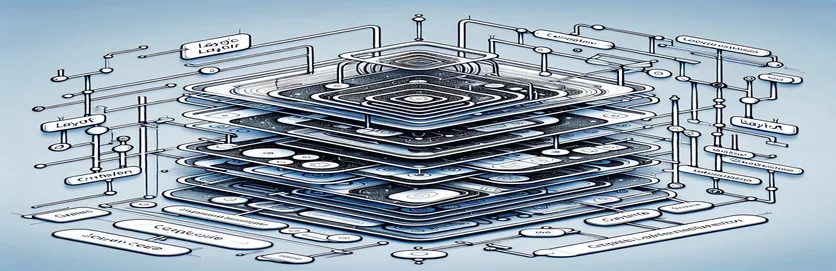Att bryta sig loss från UIKit-begränsningar: A SwiftUI Approach
Att övergå från UIKit till SwiftUI kan kännas som att flytta från en värld av strikta riktlinjer till en värld av kreativ frihet. 🌟 Även om flexibiliteten är spännande, kan den också vara överväldigande, särskilt för utvecklare som är vana vid begränsningsbaserade layouter. En vanlig kamp är att skapa layouter som anpassar sig vackert över enheter samtidigt som proportionellt avstånd och struktur bibehålls.
Föreställ dig att du bygger ett gränssnitt med en övre behållare uppdelad i tre vyer med fast höjd och en bottenbehållare som sträcker sig för att fylla tillgängligt utrymme. På mindre enheter behöver den övre delen krympa, men aldrig under en specifik minimihöjd. På större enheter kan den översta behållaren växa, men bara upp till en definierad maximal höjd. Att balansera dessa krav kan kännas som att trä en nål i SwiftUI.
I UIKit skulle en lösning av detta innebära att utnyttja Auto Layout och begränsningar, för att säkerställa att vyerna och distanserna justeras proportionellt. SwiftUI kräver dock ett skifte i perspektiv, med fokus på relativa värden och modifierare. Utmaningen ligger i att uppnå samma nivå av precision utan att överkomplicera koden eller ta till GeometryReader vid varje tur.
Den här artikeln fördjupar sig i att skapa en sådan layout i SwiftUI, och erbjuder praktiska tips för att kontrollera minsta och maximala dimensioner och bevara proportionalitet mellan enheter. Med ett praktiskt exempel och tydliga förklaringar kommer du att känna dig bemyndigad att omfamna SwiftUIs deklarativa stil samtidigt som du uppnår den precision du är van vid. 🚀
| Kommando | Exempel på användning |
|---|---|
| Spacer(minLength:) | Det här kommandot lägger till flexibelt avstånd mellan vyerna. De minLängd parametern säkerställer att utrymmet aldrig kommer att krympa under ett angivet värde, till exempel 20px, vilket är avgörande för att upprätthålla konsistent avstånd i layouten. |
| .frame(height:) | Används för att ställa in en explicit höjd för en vy. I exemplen säkerställer detta att den övre behållaren bibehåller en proportionell storlek inom de definierade min- och maxhöjdgränserna. |
| GeometryReader | En behållarvy som ger åtkomst till storleken och positionen för dess underordnade vyer. Det är viktigt för att beräkna dynamiska dimensioner som den proportionella höjden på den översta behållaren i förhållande till skärmstorleken. |
| .background(Color) | Ställer in en bakgrundsfärg för en vy. I manus, färger som röd, grön, och orange används för att visuellt skilja layoutsektioner åt för tydlighetens skull. |
| .maxHeight | En layoutbegränsning som anger den högsta tillåtna höjden för en vy. Detta används för att täcka översta behållarens storlek på större enheter som iPads. |
| .minHeight | En begränsning som definierar den minsta höjden för en vy, vilket säkerställer att mindre enheter inte minskar den övre behållaren under dess innehållskrav. |
| .frame(maxHeight: .infinity) | Denna modifierare tillåter en vy att expandera för att ta upp allt tillgängligt vertikalt utrymme. I den nedre behållaren ser den till att vyn sträcker sig för att fylla återstående utrymme under den översta behållaren. |
| VStack(spacing:) | Ordnar underordnade vyer i en vertikal stapel med anpassningsbart avstånd mellan dem. De mellanrum parametern är avgörande för att ställa in konsekventa luckor mellan undervyer i den översta behållaren. |
| .size.height | En egenskap hos GeometryReader som hämtar höjden på skärmen eller den överordnade behållaren, som används för att beräkna proportioner dynamiskt för layoutjusteringar. |
| PreviewProvider | Ger en förhandsvisning av SwiftUI-vyer i Xcode, vilket gör det möjligt för utvecklare att testa och validera sin layout visuellt utan att köra appen på en enhet. |
Avkodning av begränsningsliknande layouter i SwiftUI
Skripten som tillhandahålls tar itu med utmaningen att skapa en begränsningsliknande layout i SwiftUI, som efterliknar precisionen hos UIKits Auto Layout. Det första skriptet använder `Spacer(minLength:)` och `.frame(height:)` för att säkerställa att vyerna bibehåller ett minsta avstånd och höjd. Detta tillvägagångssätt säkerställer att den övre behållaren inte krymper under en viss höjd, även på mindre enheter. Genom att definiera specifika höjdgränser förhindrar vi layouten från att kollapsa när utrymmet är begränsat. `Spacer(minLength:)` garanterar att avståndet mellan undervyerna förblir över 20px samtidigt som det tillåter flexibilitet för större skärmar. 🎯
Användningen av GeometryReader i det andra skriptet möjliggör dynamisk anpassning av layouten. Den beräknar proportionerna för de övre och nedre behållarna baserat på den tillgängliga skärmhöjden. Till exempel, på en iPhone, justeras "topHeight" dynamiskt för att säkerställa förhållandet 1:1 samtidigt som minimi- och maxhöjdsgränserna respekteras. På en iPad täcker parametern `maxTopHeight` tillväxten av den översta behållaren, vilket säkerställer att den nedre behållaren har tillräckligt med utrymme. Detta gör skriptet idealiskt för att bygga adaptiva gränssnitt som beter sig förutsägbart över alla enhetsstorlekar. 📱
Båda skripten visar hur man hanterar proportionella layouter utan att förlita sig överdrivet på GeometryReader. Genom att utnyttja SwiftUIs deklarativa syntax använder vi `.frame()` och `.background()` för att definiera layoutens struktur och visuella hierarki. Till exempel är den nedre behållaren tilldelad `.frame(maxHeight: .infinity)` för att sträcka ut och fylla det återstående utrymmet, oavsett den översta behållarens dimensioner. Detta modulära tillvägagångssätt gör koden återanvändbar och lätt att anpassa för olika designkrav.
I praktiska tillämpningar lyser dessa tekniker när man skapar responsiva layouter för appar med varierat innehåll. Föreställ dig att designa en mediaspelare-app: den övre delen kan visa kontroller (fast höjd), medan den nedre visar videoinnehåll. På mindre enheter krymper kontrollsektionen något men förblir användbar, medan videon justeras proportionellt. På samma sätt, i ett instrumentpanelsgränssnitt, kan du använda dessa skript för att säkerställa att den översta metrikpanelen förblir läsbar samtidigt som du lämnar tillräckligt med utrymme för ett detaljerat diagram i den nedre delen. Genom att kombinera dessa SwiftUI-tekniker kan du skapa layouter som är både visuellt tilltalande och funktionellt robusta. 🚀
SwiftUI Layout Challenge: Att uppnå begränsningsliknande precision
Denna lösning använder SwiftUIs deklarativa tillvägagångssätt med en modulär struktur och optimerar layouten utan att förlita sig på GeometryReader. Det säkerställer anpassningsförmåga mellan enheter med minimala och maximala höjdbegränsningar.
import SwiftUIstruct AdaptiveLayoutView: View {let minTopHeight: CGFloat = 200let maxTopHeight: CGFloat = 400var body: some View {GeometryReader { geometry inVStack(spacing: 0) {VStack {TopView()Spacer(minLength: 20)CenterView()Spacer(minLength: 20)BottomView()}.frame(height: min(max(minTopHeight, geometry.size.height / 2), maxTopHeight)).background(Color.red)VStack {FillView()}.frame(maxHeight: .infinity).background(Color.green)}}}}struct TopView: View { var body: some View { Color.blue.frame(height: 50) } }struct CenterView: View { var body: some View { Color.yellow.frame(height: 50) } }struct BottomView: View { var body: some View { Color.purple.frame(height: 50) } }struct FillView: View { var body: some View { Color.orange } }struct AdaptiveLayoutView_Previews: PreviewProvider {static var previews: some View {AdaptiveLayoutView()}}
SwiftUI-layoutlösning: Dynamisk storleksändring med GeometryReader
Denna alternativa lösning utnyttjar GeometryReader för exakt kontroll över layoutdimensioner och proportioner, vilket säkerställer adaptivt beteende över alla skärmstorlekar.
import SwiftUIstruct GeometryLayoutView: View {var body: some View {GeometryReader { geometry inlet totalHeight = geometry.size.heightlet topHeight = max(min(totalHeight * 0.5, 400), 200)VStack(spacing: 0) {VStack {TopView()Spacer(minLength: 20)CenterView()Spacer(minLength: 20)BottomView()}.frame(height: topHeight).background(Color.red)VStack {FillView()}.frame(height: totalHeight - topHeight).background(Color.green)}}}}struct GeometryLayoutView_Previews: PreviewProvider {static var previews: some View {GeometryLayoutView()}}
Uppnå dynamiska layouter i SwiftUI utan GeometryReader
En kraftfull men mindre utforskad aspekt av SwiftUI är möjligheten att skapa responsiva layouter med hjälp av relativa modifierare, vilket undviker behovet av GeometryReader. Genom att utnyttja egenskaper som `.frame()` och `.layoutPriority()` kan du effektivt kontrollera hur vyer anpassas över olika skärmstorlekar. Till exempel, genom att tilldela en högre layoutprioritet till en bottenbehållare säkerställs att den expanderar för att fylla det tillgängliga utrymmet när den översta behållarens höjd är begränsad. Denna strategi är särskilt användbar för att undvika överlappning eller layoutkrympning. 🎯
Ett annat tillvägagångssätt innebär att använda `.fixedSize()` för undervyer i den översta behållaren. Denna modifierare säkerställer att vyer behåller sin inneboende innehållsstorlek och åsidosätter överordnade begränsningar när det behövs. Till exempel, i en instrumentpanel med ett toppstatistikfält, garanterar `.fixedSize()` att stapelns statistik alltid är läsbar. Dessutom ger kombinationen av `.padding()` med dynamiska distanser fin kontroll över intervjuavståndet utan att kräva explicita mått, vilket resulterar i en renare och mer underhållbar layout.
Slutligen, introduktion av `.alignmentGuide()` tillåter exakt placering av vyer i förhållande till deras överordnade behållare. I situationer där en toppvy måste vara förankrad medan undervyer anpassar sig till skiftande utrymme, är `.alignmentGuide()` ovärderlig. Till exempel, i en app för mediauppspelning, kan uppspelningsknappen (överst i mitten) förbli perfekt placerad medan de omgivande elementen justeras dynamiskt för att bibehålla visuell harmoni. Genom att kombinera dessa tekniker kan du bygga layouter som är anpassningsbara och robusta utan att förlita dig mycket på GeometryReader. 🚀
SwiftUI Layout Design: Vanliga frågor och bästa praxis
- Vad är det bästa sättet att säkerställa att visningar inte krymper under en minimistorlek?
- Använder .frame(minHeight:) säkerställer att utsikten bibehåller en minimal höjd samtidigt som den tillåter flexibilitet för expansion.
- Kan jag uppnå proportionella layouter utan GeometryReader?
- Ja, modifierare gillar .frame() med relativa storlekar och .layoutPriority() tillåt proportionella justeringar utan att behöva GeometryReader.
- Hur förhindrar jag överlappning mellan vyer i en behållare?
- Använder Spacer(minLength:) säkerställer tillräckligt med avstånd mellan vyerna, vilket förhindrar överlappning även i begränsade layouter.
- Vilken roll gör .alignmentGuide() spela i layouter?
- .alignmentGuide() låter dig styra placeringen av vyer i förhållande till specifika justeringar, vilket säkerställer konsekvens i komplexa layouter.
- Kan `.fixedSize()` hjälpa till att bibehålla läsbarheten i trånga utrymmen?
- Ja, .fixedSize() tvingar en vy att behålla sin inneboende storlek och åsidosätter yttre begränsningar för bättre läsbarhet.
- Är det möjligt att styra avståndet dynamiskt?
- Ja, använder Spacer() och .padding() tillsammans ger flexibla men kontrollerade avstånd.
- Hur kan jag testa mina SwiftUI-layouter effektivt?
- Med Xcode Preview-duken kan du justera enhetsstorlekar och orienteringar för att säkerställa att layouter anpassas korrekt.
- Är layoutprioriteringar viktiga i SwiftUI?
- Ja, tilldelar .layoutPriority() hjälper till att avgöra vilka vyer som får mer utrymme när begränsningar tillämpas.
- Kan jag undvika att använda explicita storlekar för bättre flexibilitet?
- Ja, förlitar sig på inneboende storlekar med .fixedSize() och dynamiska distanser minskar behovet av hårdkodade dimensioner.
- Vilken är den bästa metoden för responsiv design i SwiftUI?
- Kombinera relativ storlek (.frame()), dynamiska avstånd och layoutprioriteter säkerställer lyhördhet på alla enheter.
Förfina layoutprecisionen i SwiftUI
Att designa begränsningsliknande layouter i SwiftUI erbjuder en balans mellan flexibilitet och kontroll. Genom att använda funktioner som `.frame()` och `.layoutPriority()` kan utvecklare uppnå den precision som krävs för att skapa adaptiva design som bibehåller sin integritet över olika skärmstorlekar. Detta gör att SwiftUI är ett mångsidigt alternativ till UIKit.
Oavsett om det är ett mediaspelare-gränssnitt eller en instrumentpanel med adaptiva paneler, är SwiftUI utmärkt på att bygga responsiva layouter. Utvecklare kan utnyttja dynamiska distanser och inriktningsverktyg för att säkerställa ren och funktionell design utan att offra estetiskt tilltalande. Att anamma detta tillvägagångssätt förenklar layouthanteringen samtidigt som användarupplevelsen förbättras. 🚀
Källor och referenser för SwiftUI-layoutlösningar
- Detaljer om SwiftUI-layoutprinciper och dynamisk storlek anpassades från Apples officiella dokumentation: SwiftUI-dokumentation .
- Koncept för responsiv design över enheter som refereras från Swift by Sundell-bloggen: Swift av Sundell .
- Exempel på verkliga SwiftUI-implementeringar som granskats från Ray Wenderlichs självstudier: Ray Wenderlich .